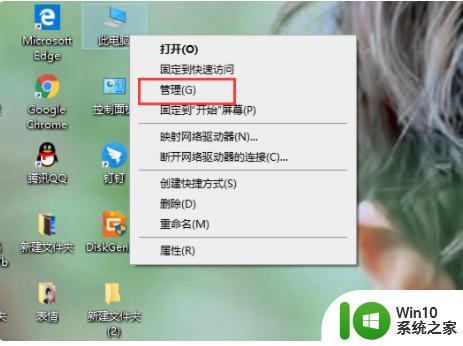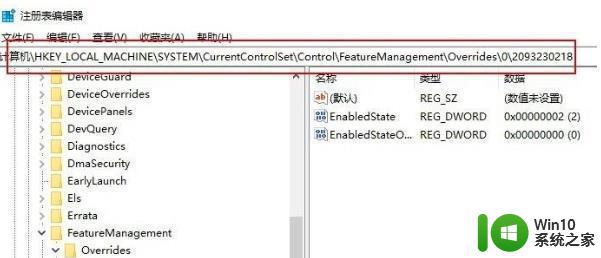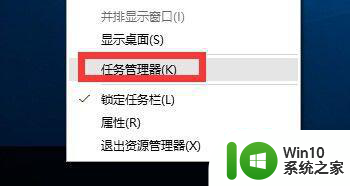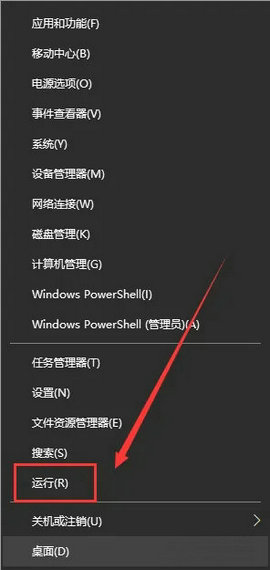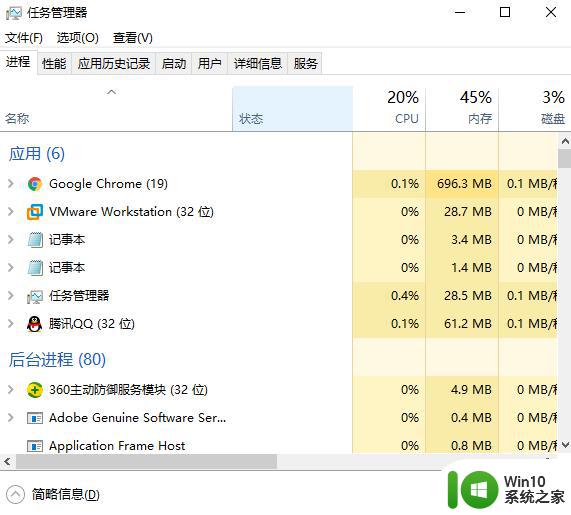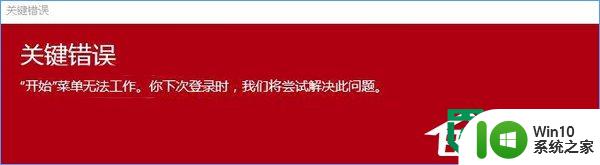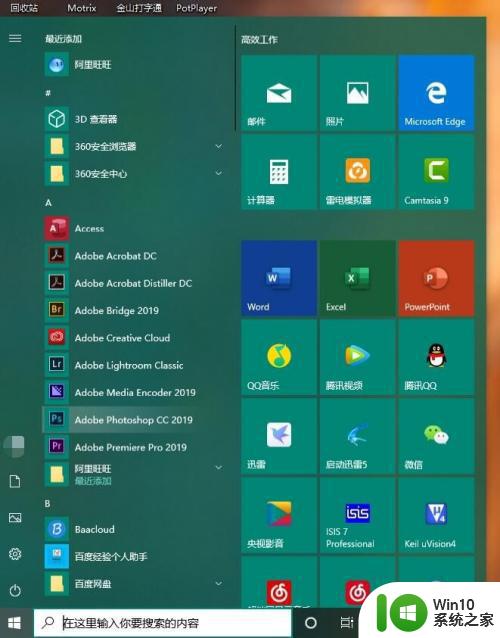Win10开始菜单呼不出来解决技巧 Win10开始菜单无法打开怎么办
Win10作为目前最流行的操作系统之一,其开始菜单的使用频率也相对较高,有时我们可能会遇到一个令人头疼的问题,那就是无法打开Win10的开始菜单。这种情况让我们感到困惑和不知所措,因为开始菜单是我们打开应用程序和访问系统设置的主要途径之一。幸运的是对于这个问题,我们有一些解决技巧可以尝试。在本文中我们将分享一些有效的方法来解决Win10开始菜单无法打开的问题,帮助您恢复正常的操作体验。
1、按 Win + X 组合键或右键点击左下角开始菜单,在打开的菜单项中,选择运行;
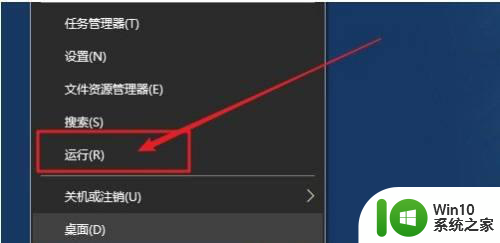
2、按 Win + R 组合键,也是可以快速打开运行窗口的,框中,输入:Powershell 命令,确定或回车,可以打开WindowsPowershell;
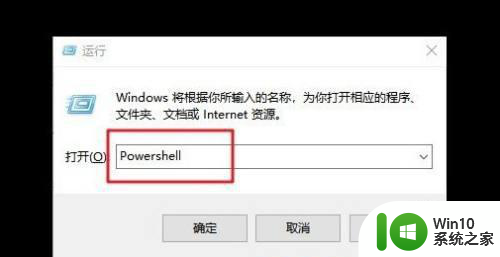 3、WindowsPowershell窗口中,输入并回车执行以下命令:Get-AppxPackage | % { Add-AppxPackage -DisableDevelopmentMode -Register "$(.InstallLocation)AppxManifest.xml" -verbose }等修复命令运行完成后,再重启电脑即可;
3、WindowsPowershell窗口中,输入并回车执行以下命令:Get-AppxPackage | % { Add-AppxPackage -DisableDevelopmentMode -Register "$(.InstallLocation)AppxManifest.xml" -verbose }等修复命令运行完成后,再重启电脑即可;
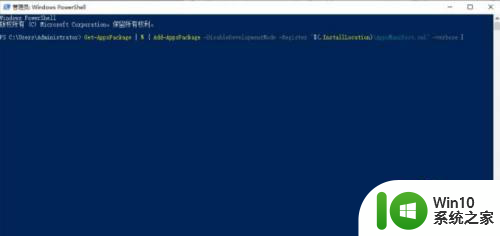
以上就是Win10开始菜单呼不出来解决技巧的全部内容,有出现这种现象的小伙伴不妨根据小编的方法来解决吧,希望能够对大家有所帮助。